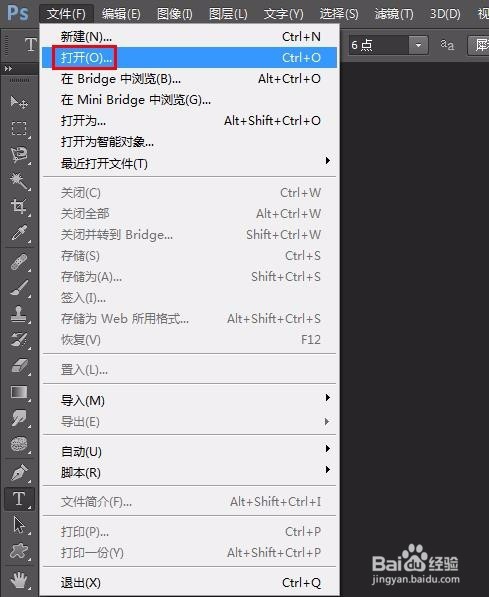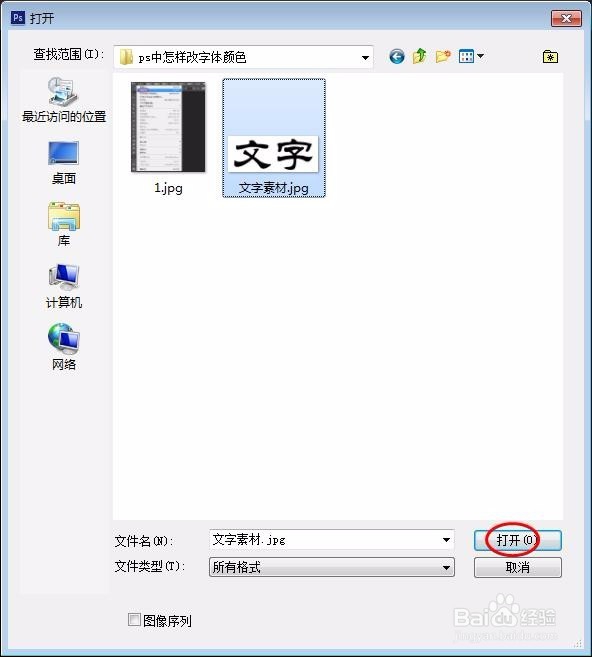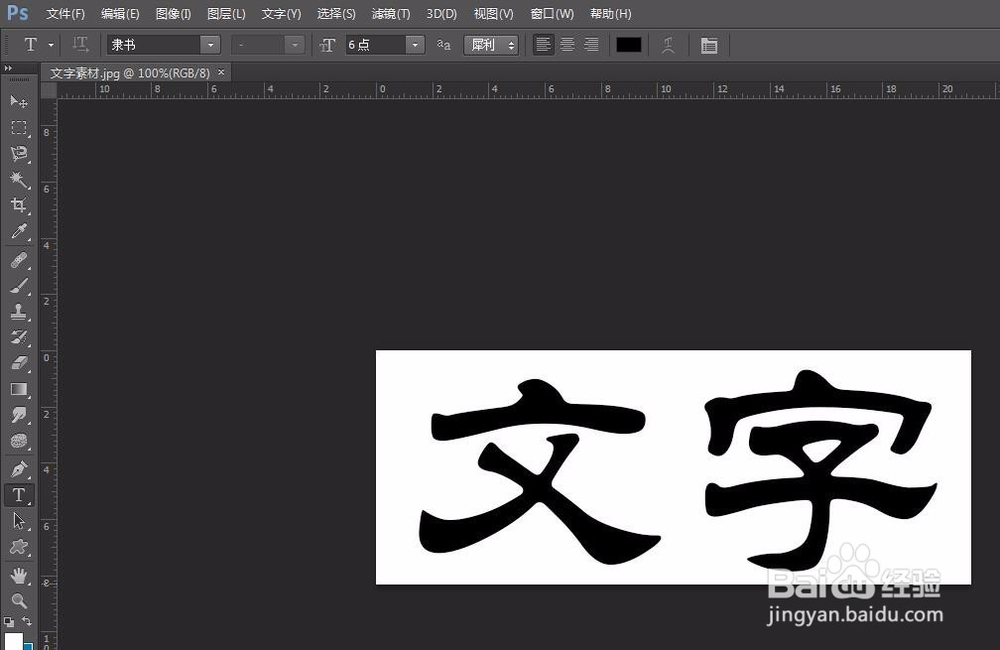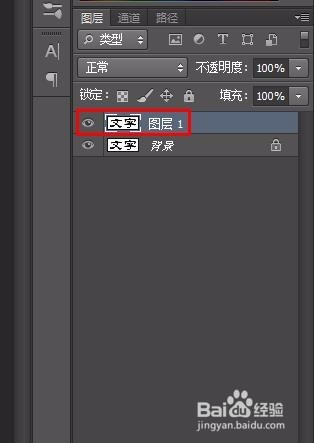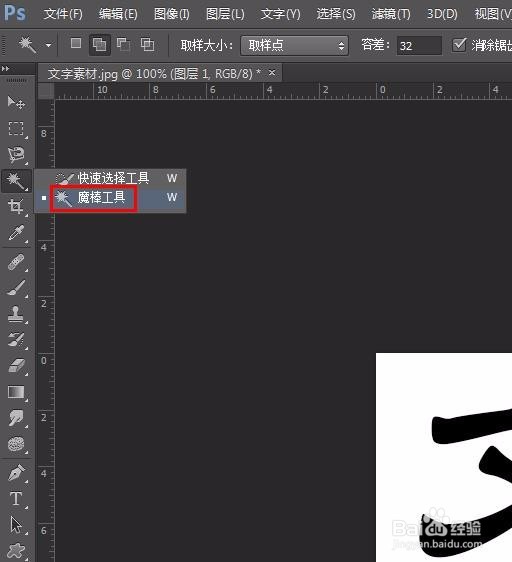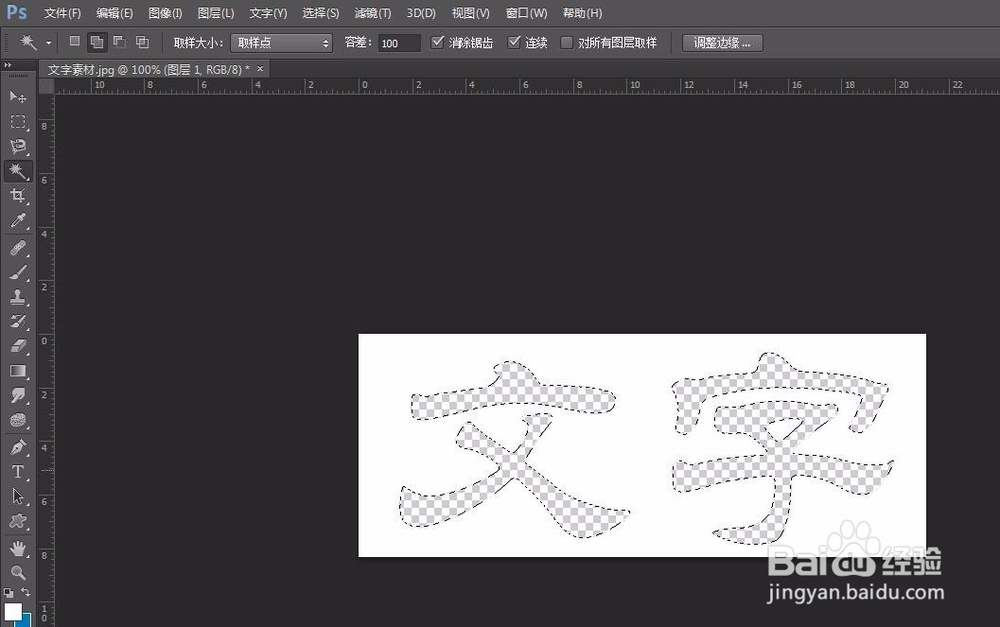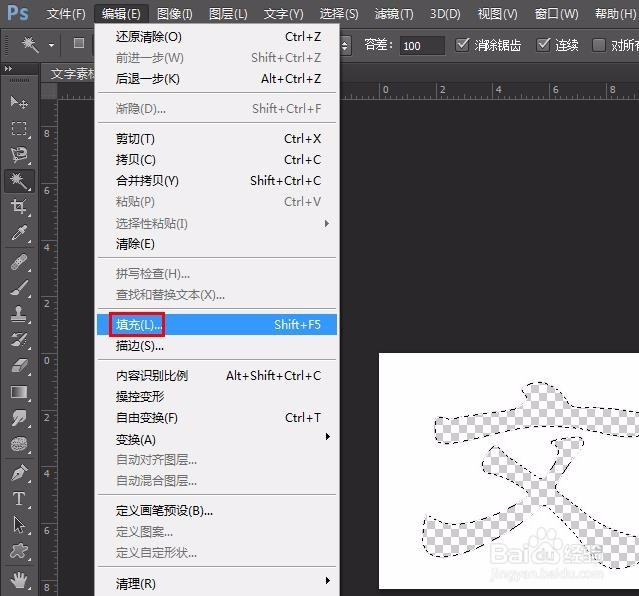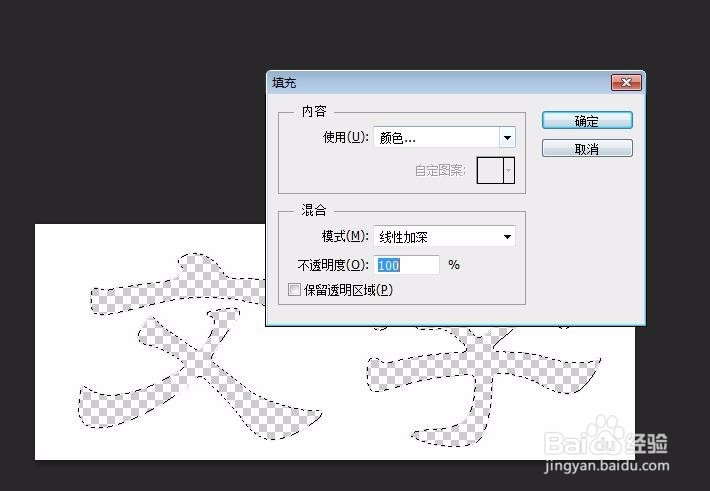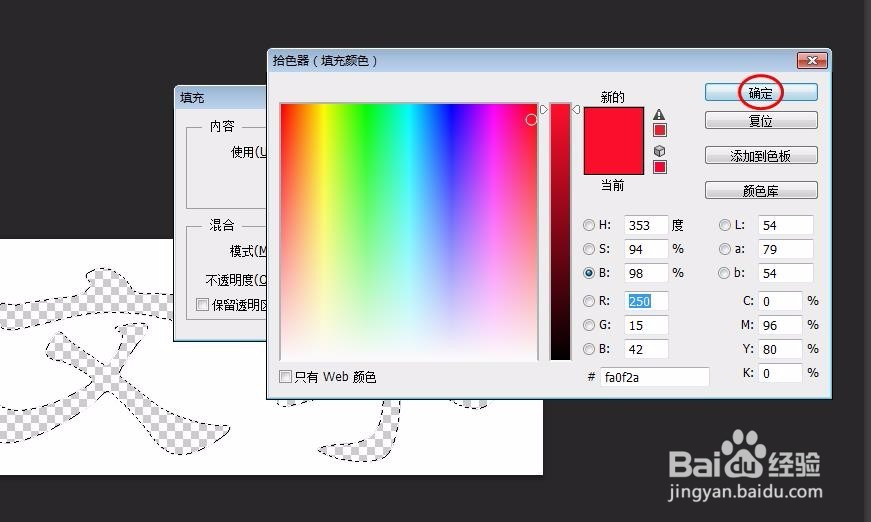ps怎么改字体颜色
当我们拿到一张文字的图片时,有时候字体的颜色不是我们所需要的,这时候就要自己更改字体颜色,那么ps怎么改字体颜色呢?下面介绍一种ps中改字体颜色的方法,希望对你有所帮助。
工具/原料
Adobe Photoshop CS6
ps怎么改字体颜色
1、第一步:在ps中打开需要改字体颜色的图片。
2、第二步:按Ctrl+J键复制背景图层。
3、第三步:在左侧工具栏中选择“魔棒工具”。
4、第四步:用魔棒工具选中要改颜色的文字部分。
5、第五步:按delete键删除文字部分,把背景图层设置为不可见。
6、第六步:在菜单栏“编辑”中选择“填充”。
7、第七步:如下图所示,弹出“填充”对话框。
8、第八步:根据自己的需要选择要填充的颜色,单击“确定”按钮。
9、第九步:字体的颜色由黑色变成红色。
10、第十步:按Ctrl+D键取消选区,完成操作。
声明:本网站引用、摘录或转载内容仅供网站访问者交流或参考,不代表本站立场,如存在版权或非法内容,请联系站长删除,联系邮箱:site.kefu@qq.com。
阅读量:41
阅读量:65
阅读量:81
阅读量:46
阅读量:51